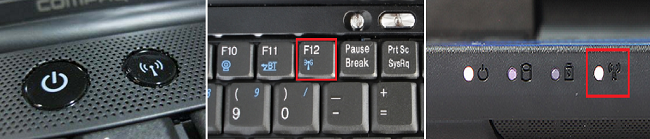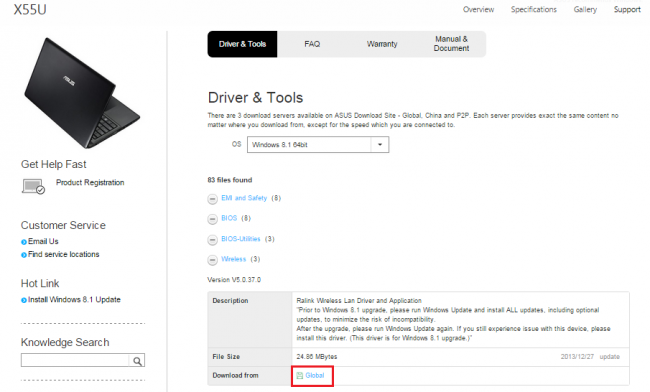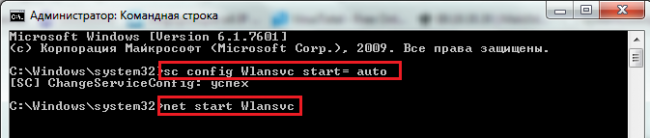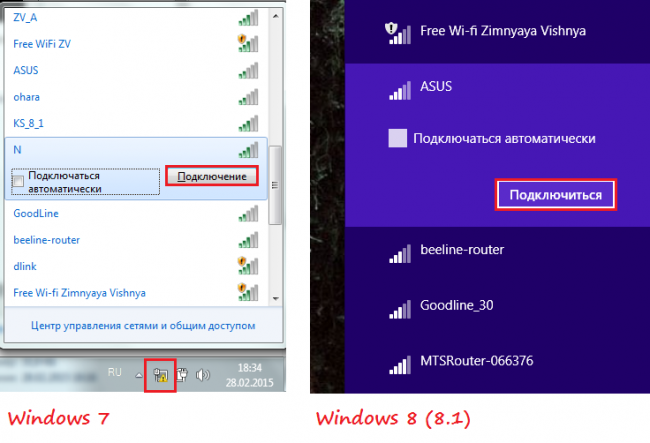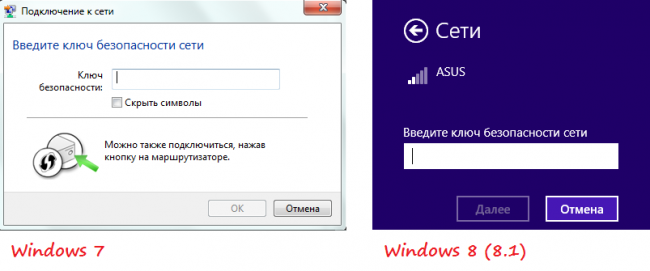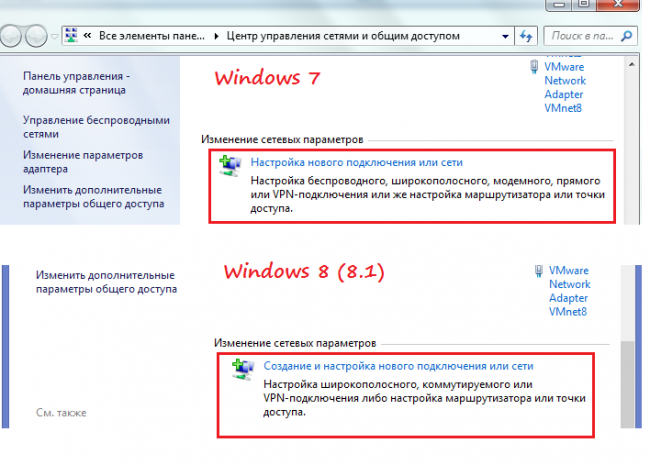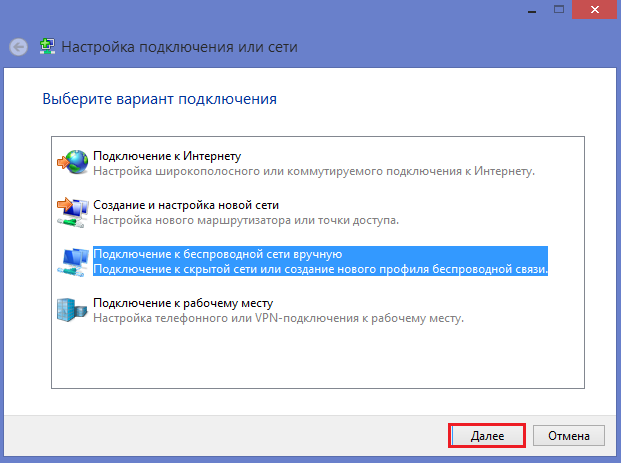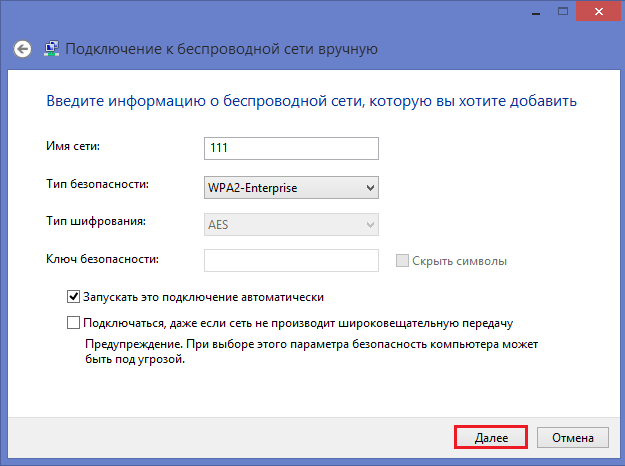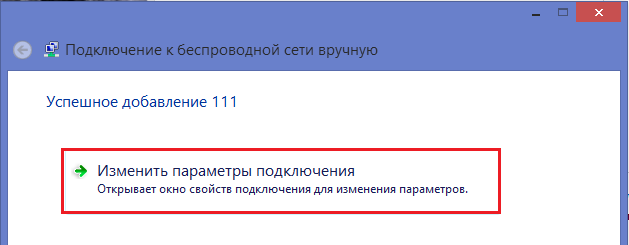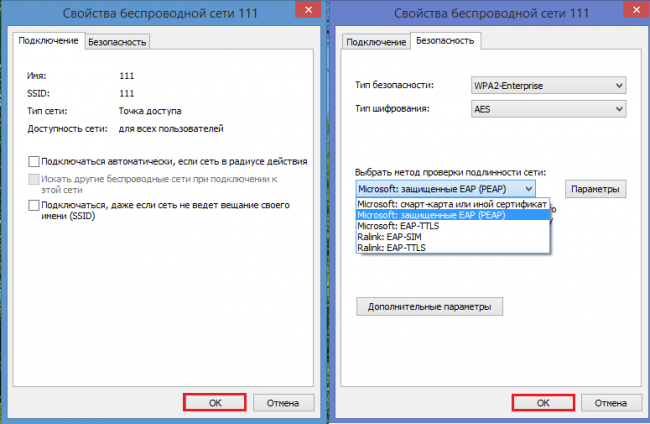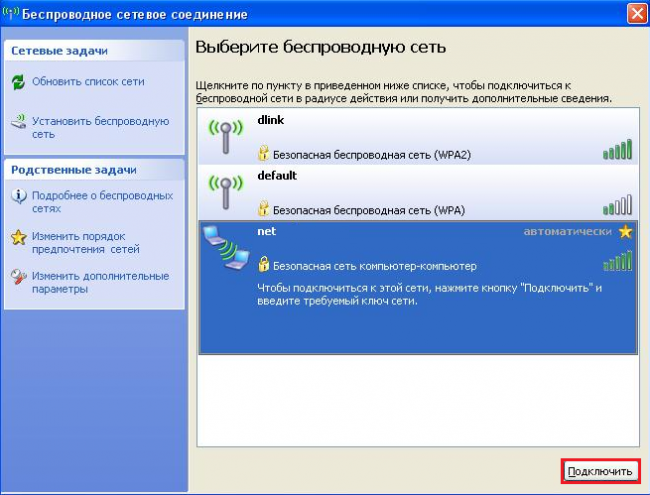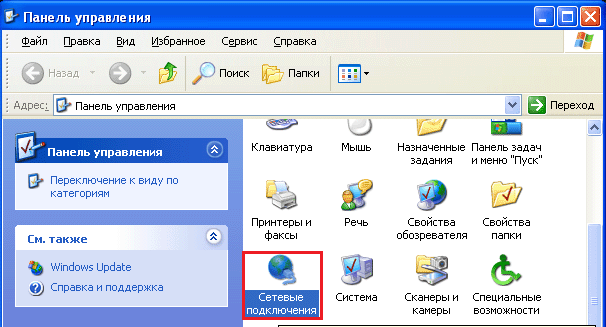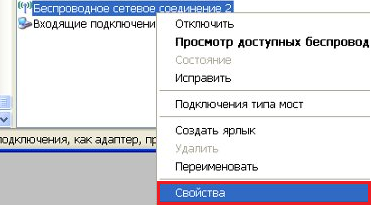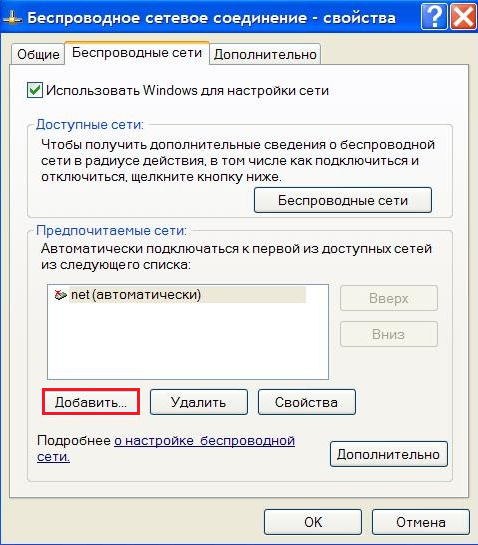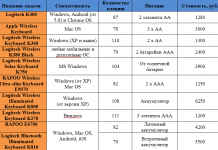Можливістю підключатися до бездротового Wi-Fi володіє практично кожен ноутбук.
За допомогою цієї технології комп’ютери обмінюються даними між собою і мережевими пристроями (принтерами, точками доступу тощо), а також виходять у «всесвітню павутину».
Моделей ноутбуків багато, але всі вони працюють за одним і тим же стандартом зв’язку. Уявляєте, яке довелося б їх власникам, якщо настройка Wi-Fi на кожному лептопі виконувалася б по-своєму?
Зміст
Ноутбуків багато — Wi-Fi один
Порядок дій при налаштування бездротової мережі залежить тільки від операційної системи.
Деякі виробники оснащують свої лептопи мережевими утилітами, але нічого нового не дає, хіба що робить процес налаштування більш зручним.
Звичайно, користуватися ними можна, але корисніше вміти працювати з інструментами ОС.
Якщо ви розберетеся, як налаштувати WIFI на Windows 7, 8 і XP засобами системи, то зможете це робити на будь-якому ноутбуці, незалежно від моделі.
Три умови для першого включення Wi-Fi
Перш ніж перший раз підключити ноутбук до мережі Вай-Фай, потрібно зробити три речі:
- включити адаптер бездротового зв’язку (його ще називають, мережевий адаптер WLAN або wireless);
- встановити драйвер бездротового адаптера;
- запустити службу автоналаштування WLAN.
Крок 1. Включення адаптера Wi-Fi
Для включення адаптера Вай-Фай на ноутбуці може бути передбачена кнопка або поєднання клавіш: Fn+[одна з клавіш F1—F12, де зображено значок Wi-Fi].
Про те, що адаптер включений, можна зрозуміти по світіння індикатора на корпусі ноутбука:
Крок 2. Установка драйвера
Для установки драйвера бездротової зв’язку підключіть ноутбук до Інтернету, використовуючи кабельний доступ або USB-модем, зайдіть на сайт виробника і скачайте wireless-драйвер для вашої операційної системи.
Запустіть завантажений файл, дочекайтеся закінчення установки та перезавантажити машину.
Для автоматичного запуску служби автоналаштування WLAN (якщо вона не працює), відкрийте його з правами адміністратора командний рядок і виконайте в ній дві команди:
- sc config Wlansvc start= auto
- net start Wlansvc
Після цього Wi-Fi-адаптер «побачить» точки доступу, що знаходяться в зоні прийому сигналу.
Крок 3. Налаштування і підключення Wi-Fi на Windows 7 і 8
Швидке підключення
Щоб підключити ноутбук до вже існуючого Wi-Fi, клацніть по іконці «Мережа» в системному треї і виберіть зі списку потрібну точку доступу.
Натисніть кнопку «Підключитися».
Введіть ключ безпеки (пароль) і натисніть кнопку ОК. З’єднання буде встановлено.
Крім цього способу до обраної бездротової точки можна підключатися натисканням кнопки Wi-Fi на модемі (роутер).
Крок 4. Підключення до прихованої мережі і зміна профілю зв’язку
Для підключення до невидимої сітки, ім’я якої приховано, а також для створення нового профілю бездротового доступу, клацніть правою кнопкою миші по іконці «Мережа» в треї і увійдіть в «Центр управління мережами…».
У списку «Зміна мережевих параметрів у Windows 7 натисніть «Налаштування нового підключення або мережі», а в Windows 8 (8.1) — «Створити і настроїти нове підключення або мережі».
Оберіть Підключення до безпроводової мережі». Це вікно, як і наступні, виглядає в Windows 8 і 7 однаково, тому розберемо налаштування на прикладі Windows 8.
Введіть ім’я точки доступу (SSID), тип безпеки, шифрування і пароль. Якщо ви збираєтеся використовувати цю мережу постійно, встановіть прапорець «Запускати підключення автоматично».
Параметр «Підключатися, якщо мережа не веде широкомовну передачу» треба зазначити, коли точка доступу не видно у списку.
У наступному вікні ви можете змінити параметри підключення, натиснувши одноіменну кнопку.
Основні параметри — ім’я (SSID), тип і доступність сітки, змінити не можна. Налаштування безпеки можна змінювати, але вони повинні бути такими ж, які призначені точці доступу.
Крок 5. Підключення та налаштування Wi-Fi на Windows XP
Підключення до доступних бездротових мереж.
Для з’єднання ноутбука з вже існуючими мережами Wi-Fi клікніть правою кнопкою миші по іконці «Мережа» в треї і відкрийте «Перегляд доступних бездротових мереж».
Виберіть зі списку потрібну точку доступу і натисніть кнопку «Підключити».
Введіть пароль (ключ безпеки) та його підтвердження. Після кліка по кнопці «Підключити» з’єднання буде встановлено.
Крок 6. Зміна налаштувань доступу і підключення до прихованої мережі
Щоб переналаштувати існуючі параметри Wi-Fi, увійдіть в «Панель управління» і виберіть розділ «Мережеві підключення».
Клікніть правою кнопкою миші «Бездротове з’єднання» і розкрийте його властивості.
У новому вікні відзначте «Використовувати Windows для налаштування мережі, після чого в розділі «Основні мережі», натисніть «Додати».
Тут ви можете змінити тип безпеки (справжності) підключення, тип шифрування даних, а також встановити прапорець «Підключатися, якщо мережа не веде мовлення».
Останній параметр необхідно відзначати, коли ваша точка доступу не видно у списку.
Як налаштувати Wi-Fi на ноутбуці Windows 7
Якщо ви не знаєте, як налаштувати Wi-Fi на ноутбуці Windows 7, але хочете навчитися, то цей відеоурок допоможе вам отримати відповіді на всі питання. Це актуальне питання, яке бажано знати кожному користувачеві, так як Wi-Fi в наш час є основним